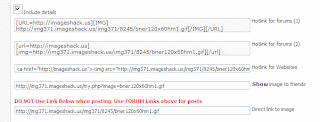Como Votar
Usando o teclado da urna, que é similar ao do telefone, digite o número do candidato de sua preferência.
Na tela, aparecerão a foto, o número, o nome e a sigla do partido do candidato.
Se as informações estiverem corretas, aperte a tecla verde CONFIRMA.
A cada voto confirmado, a urna emitirá um rápido sinal sonoro.
Após o registro do voto para presidente, a urna emitirá um sinal sonoro mais intenso e prolongado e aparecerá na tela a palavra FIM.
Como corrigir o voto
Se não aparecerem na tela todas as informações sobre o candidato escolhido, aperte a tecla laranja CORRIGE e repita o procedimento anterior.
Como votar no partido (voto de legenda)
Caso você queira votar na legenda, digite o número do partido, que corresponde aos dois primeiros algarismos do número do candidato e confirme o seu voto apertando a tecla verde CONFIRMA.
O voto na legenda só será possível em relação aos cargos de deputado federal e deputado estadual/distrital.
Como votar em branco
Para votar em branco, aperte a tecla BRANCO.
Confirme o seu voto apertando a tecla verde CONFIRMA.
Cuidado! Seu voto poderá ser nulo se você digitar um número de candidato ou de partido inexistentes e depois apertar a tecla verde CONFIRMA.
Simulação de votação na Urna Eletrônica
Após ter lido atenciosamente as instruções de como votar, faça uma simulação de votação na urna eletrônica.
Vote Aqui!!! ( Eleição Nacional )Vote Aqui!!! ( Eleição no DF )Vote Aqui!!! ( Eleição no Exterior )Tutorial retirado do site do
TSE (Tribunal Superior Eleitoral).
Nos últimos 3 links você vai encontrar aplicativos que simulam a urna eletrônica.
Votem conscientemente e escolham bem os candidatos nas eleições!!!
Espero que tenham gostado e quaisquer dúvidas podem ser tiradas na
comunidade do orkut.
Gostou do tutorial??? Comente!!!Seu comentário ajuda na credibilidade de outras pessoas que vão ler o tutorial e ajuda o blog a saber o que os seus usuários estão achando dos tutoriais.